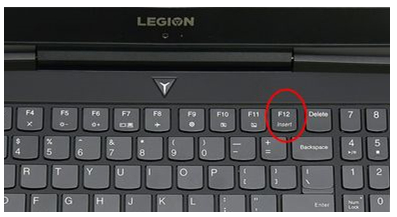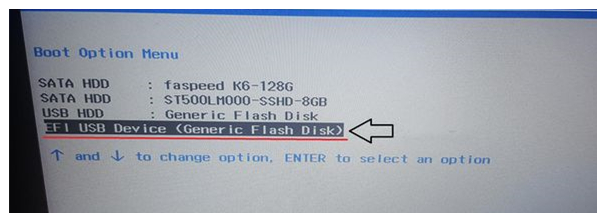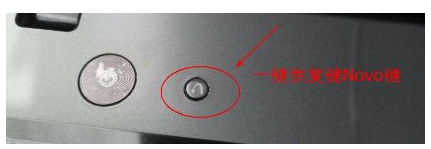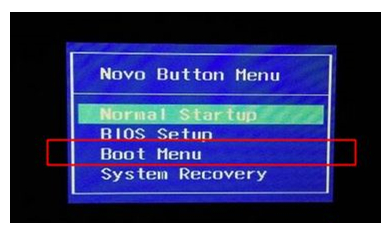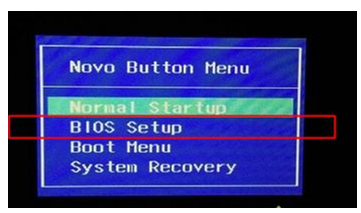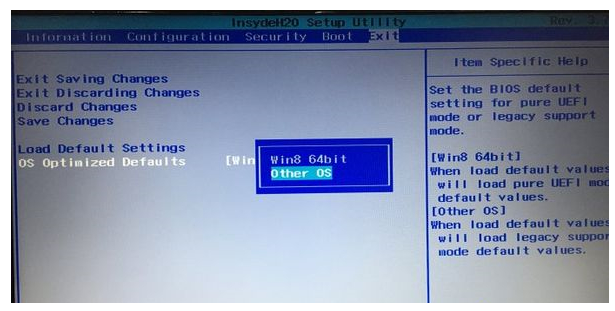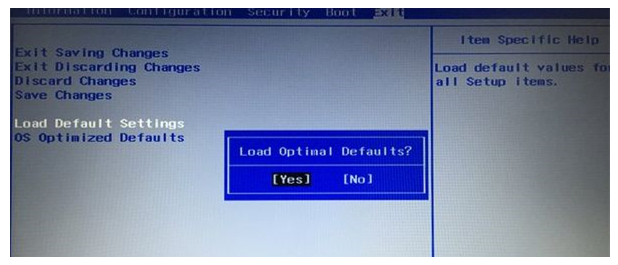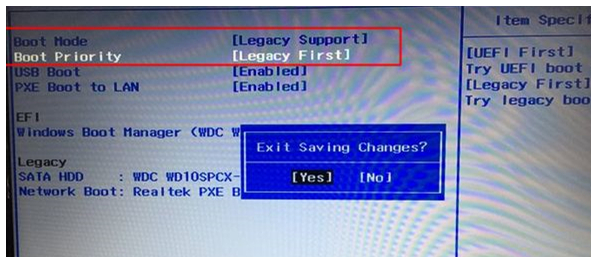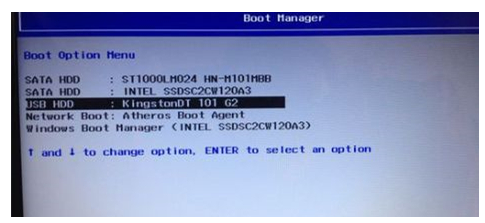近日有许多联想笔记本的用户在准备重装系统前不清楚重装系统按哪个键,以致于一直耽搁重装系统的进程。那么面对这个问题我们该怎么办呢?别担心,下面小编就告诉大家联想笔记本重装系统按哪个键。
工具/原料:
系统版本:Windows 10
品牌型号:联想YOGA 16s
方法/步骤:
方法一:U盘启动快捷键
1、首先在联想笔记本上插入U盘启动盘,在开机过程中,不停按F12键,部分笔记本机型需先按住Fn,再不停按F12。若无反应,则看方法二使用novo键;
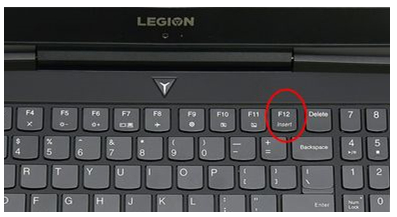
2、随后调出启动管理菜单,如果有两个U盘,EFI USB Device表示uefi模式,USB HDD表示legacy模式,根据需要选择U盘启动项,然后按回车进入U盘启动即可。
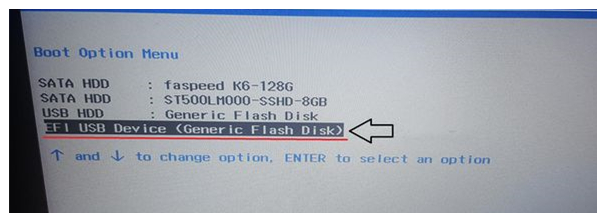
方法二:通过Novo一键恢复键选择U盘启动
1、插入U盘启动盘,在关机状态下按novo一键恢复键,部分型号的笔记本是在电源键旁边,部分是在两侧,若是一个小孔,则需要使用牙签;
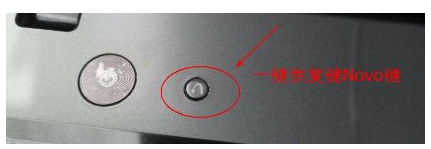

2、此时开机并调出novo button menu,按键盘的方向键选择Boot Menu,按回车键;
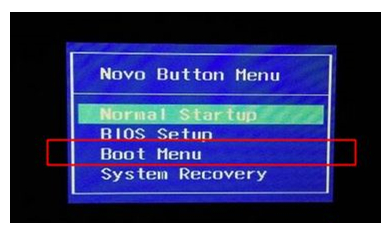
3、这时候就会调出启动菜单,选择识别到的U盘启动项,然后按回车即可进入U盘启动。
方法三:bios设置U盘启动 legacy模式
1、若制作的是legacy模式启动U盘,预装win8/win10的机型需要改BIOS。在启动电脑时按F2或Fn+F2进入BIOS,若没反应,则关机时按下Novo恢复键,在Novo Button Menu菜单中选择BIOS Setup,然后再按回车键;
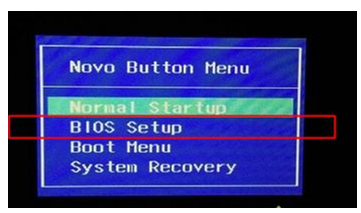
2、进入BIOS设置之后,按方向右键移动到Exit,选择OS Optimized Defaults,回车,选择Other OS,回车;
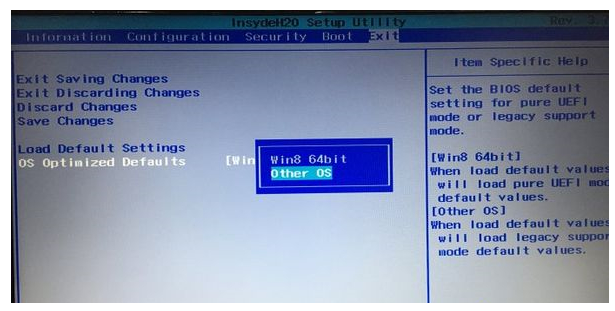
3、按方向上键选择Load Default Settings,回车,选择Yes,回车,加载Legacy默认配置,默认会禁用Secure Boot,若不确定,则转到Security下,查看Secure Boot是否是Disabled,若不是,就需手动更改;
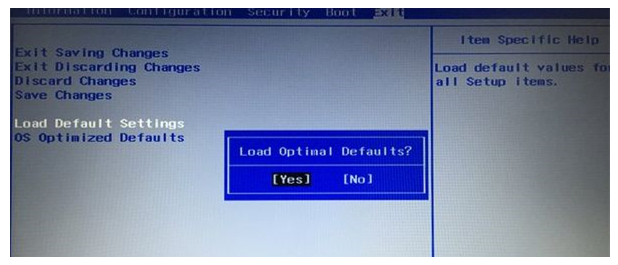
4、跳转至Boot界面,Boot Mode设置成Legacy Support,Boot Priority设置成Legacy First,USB Boot设置成Enabled,最后按F10或Fn+F10保存重启;
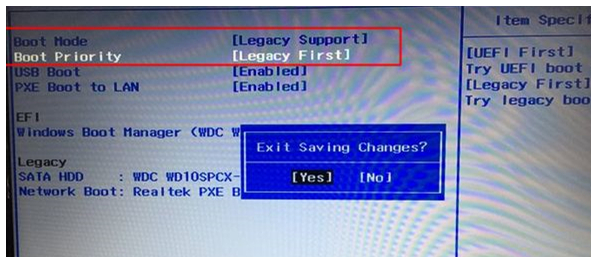
5、重启时按F12或Fn+F12调出启动菜单选择U盘启动项USB HDD,或者关机按novo键选择Boot Menu,再选择U盘启动即可。
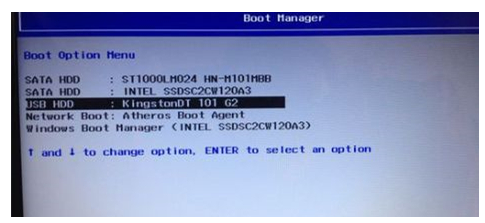
总结:以上就是联想笔记本重装系统的各种相关按键介绍了,如果你觉得有用的话就赶紧收藏起来吧。